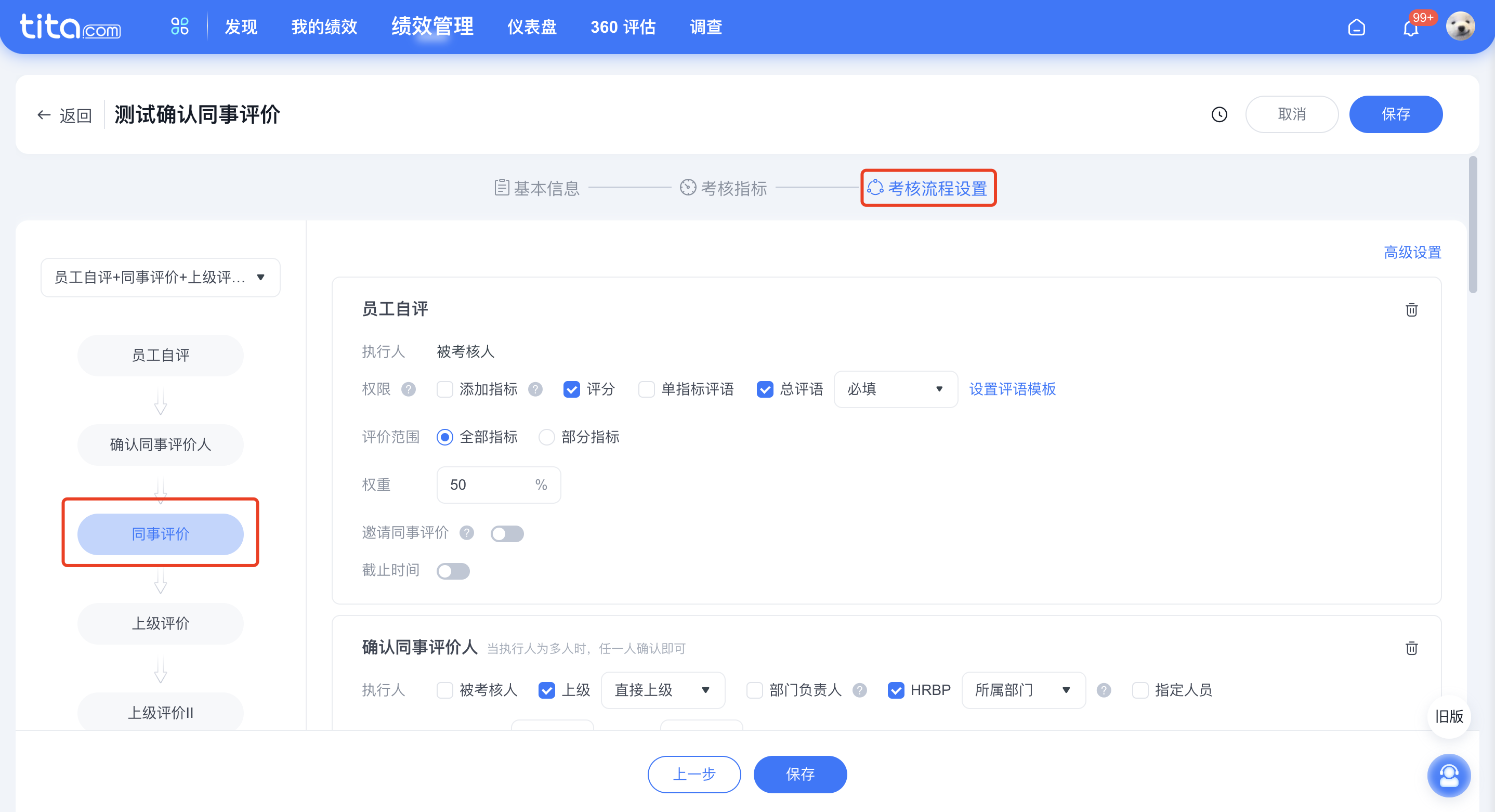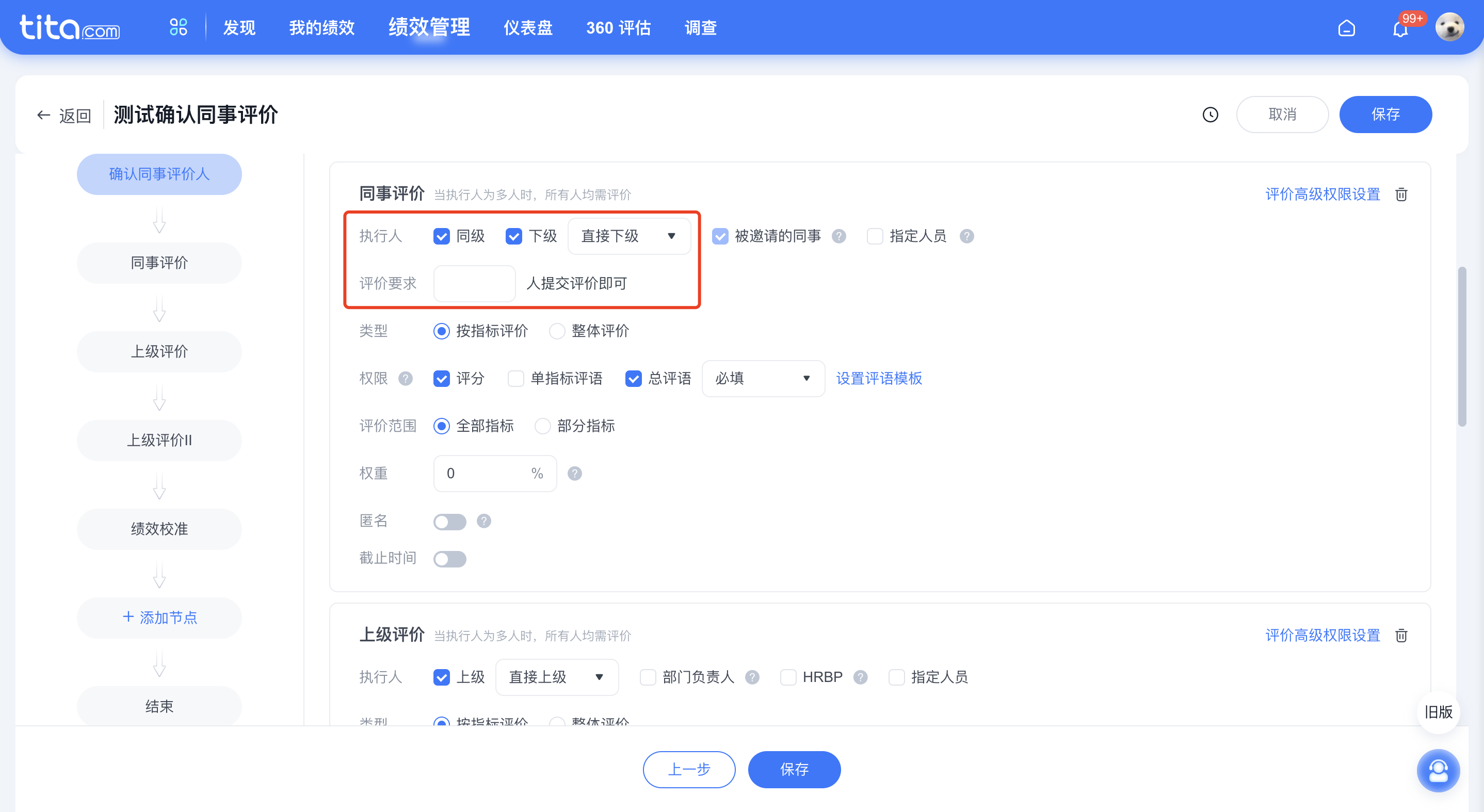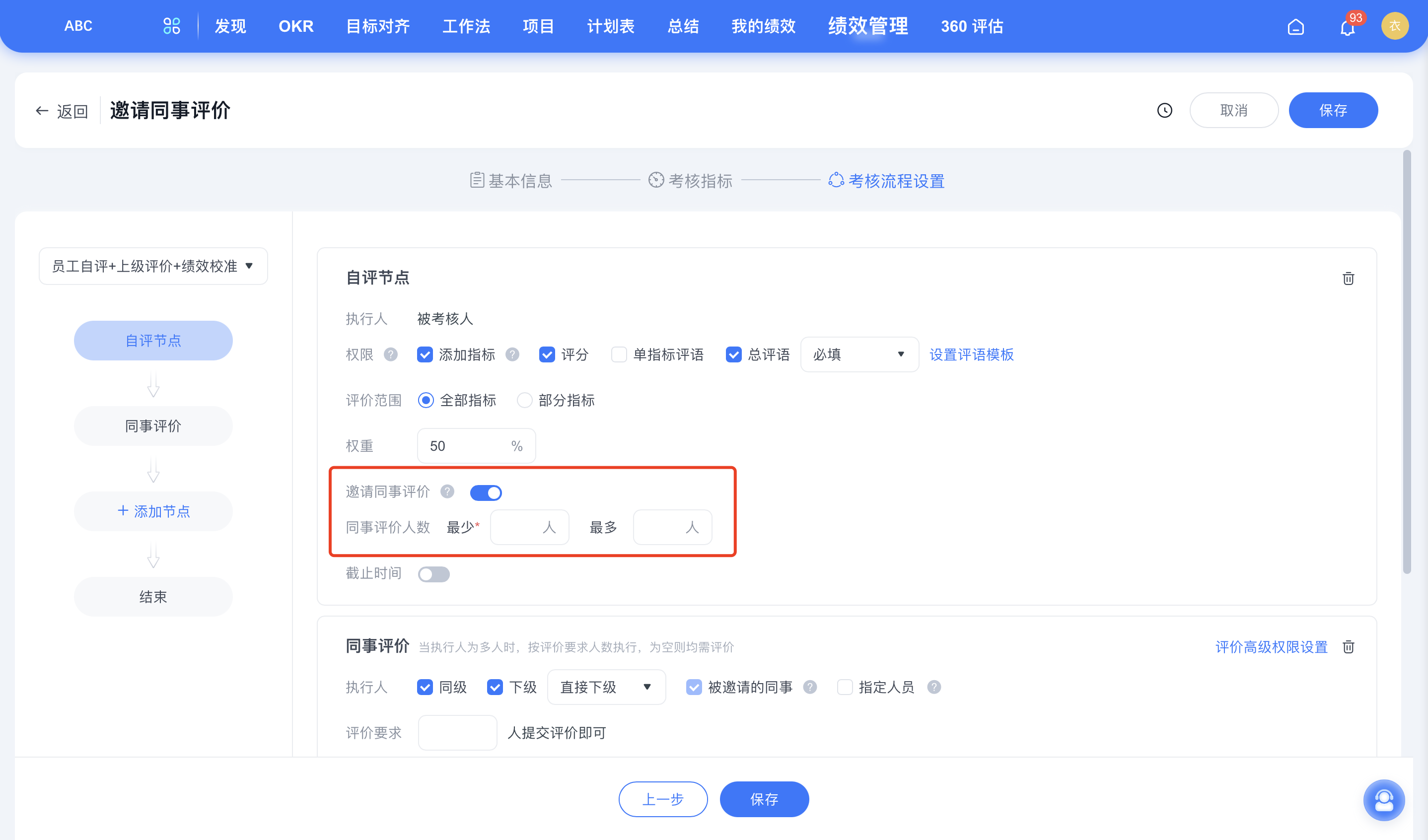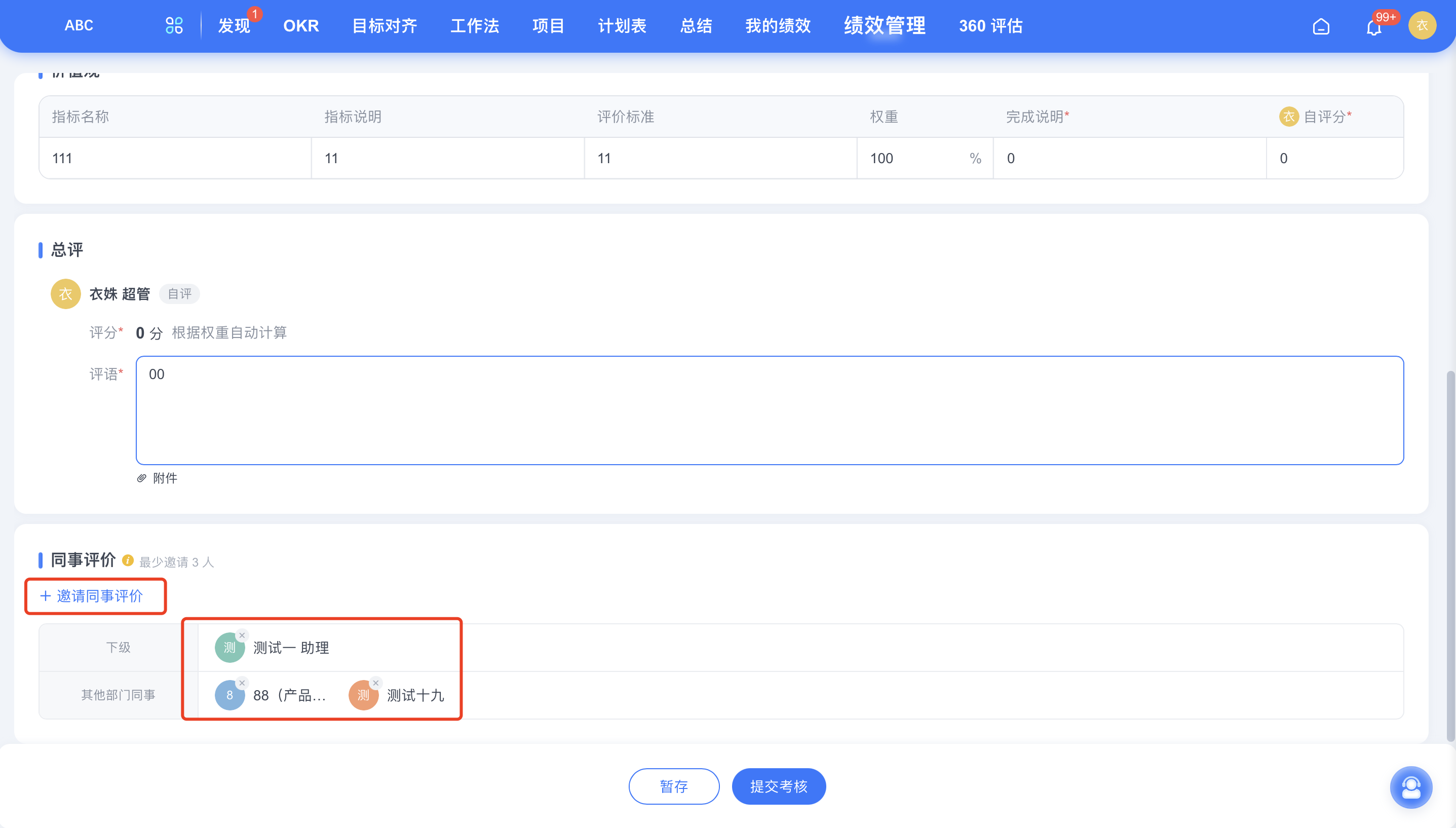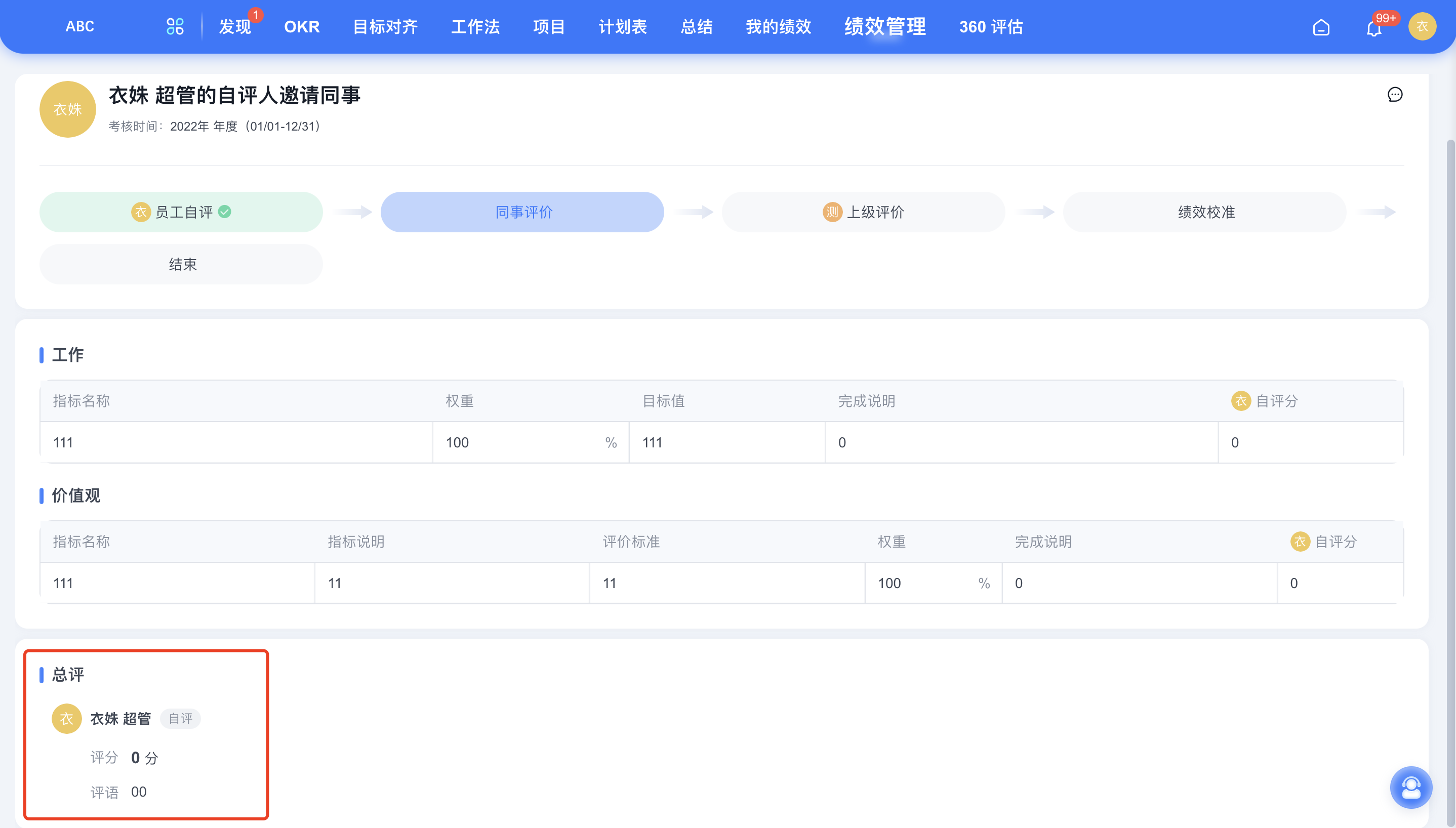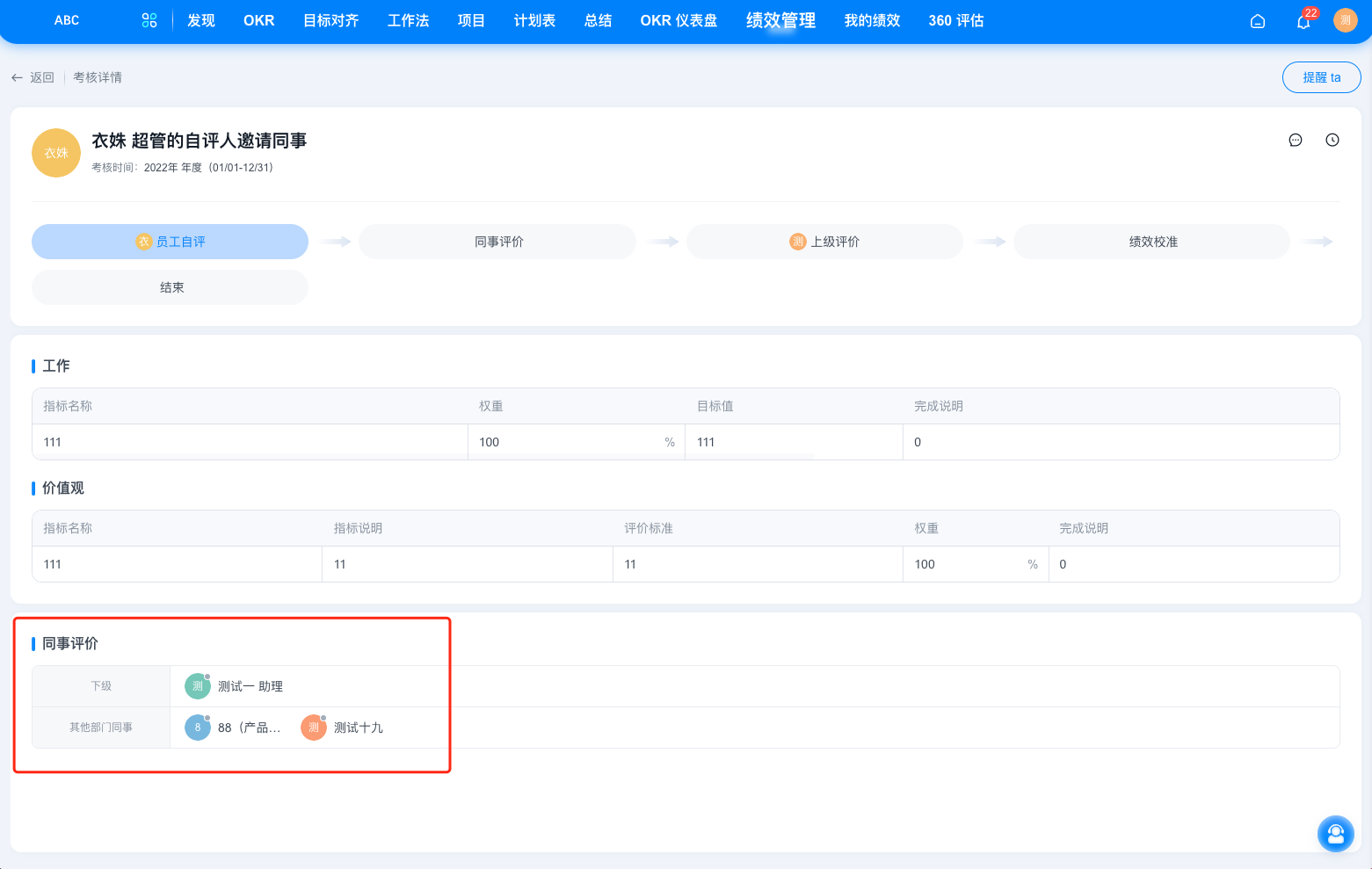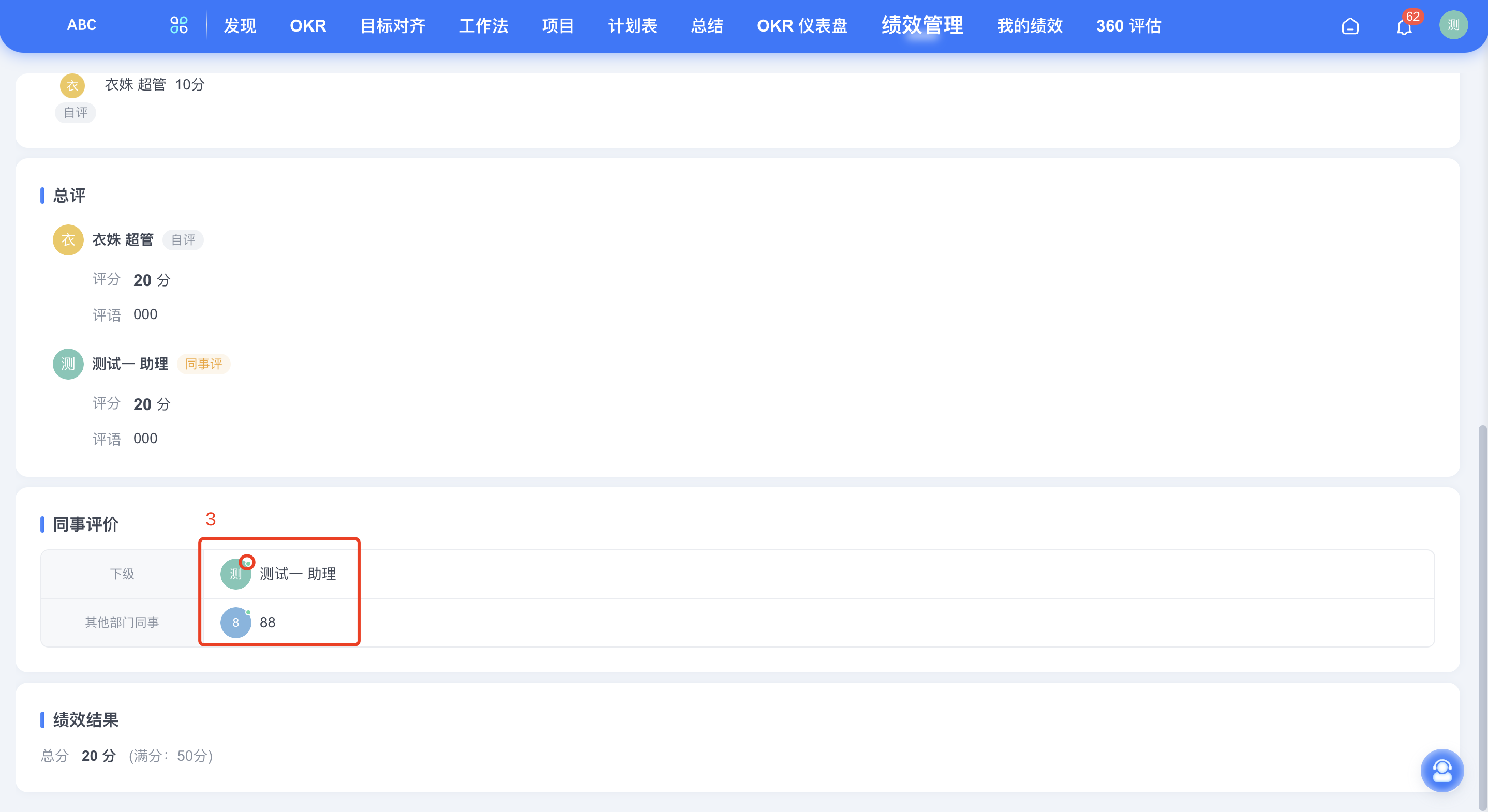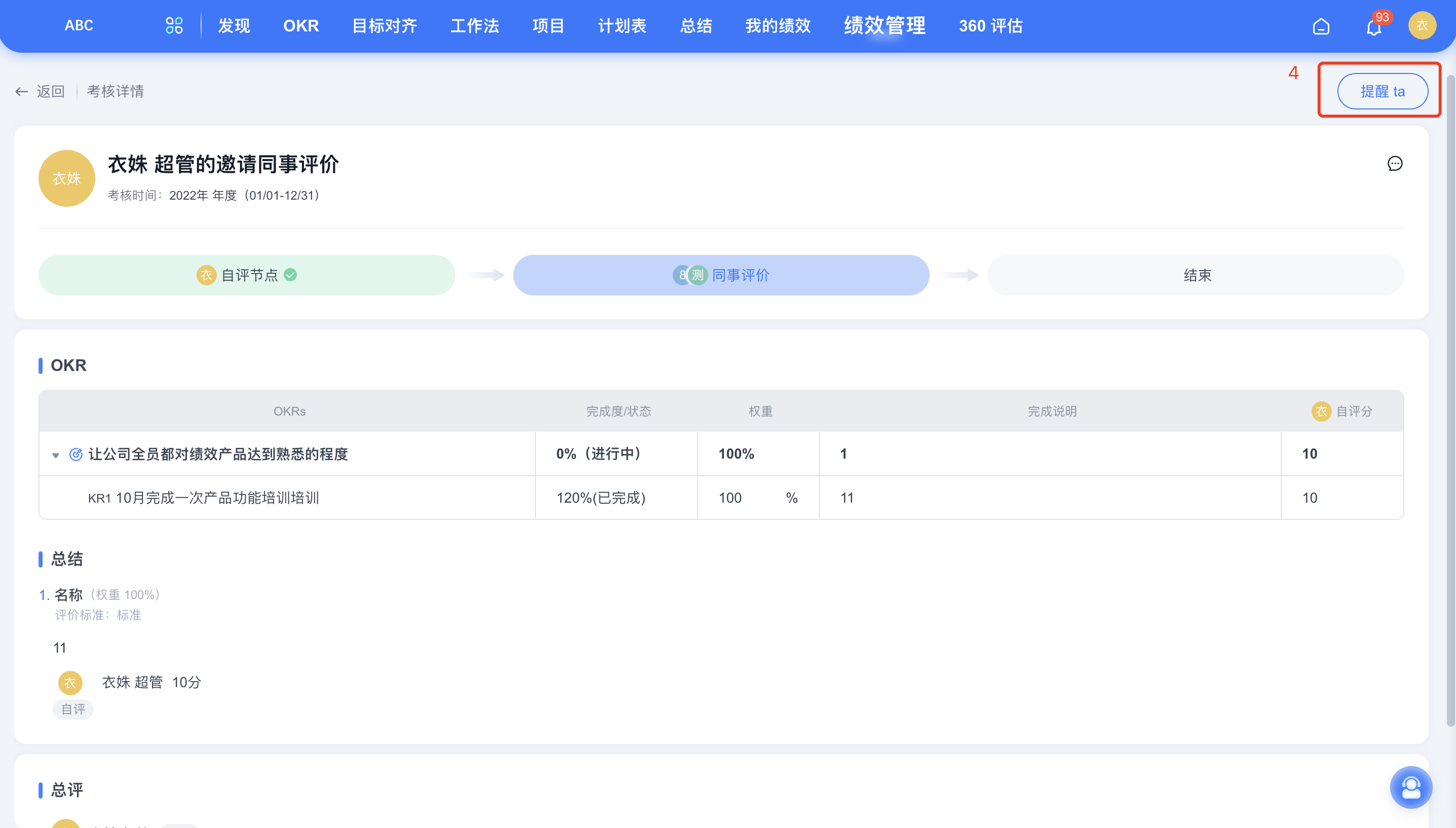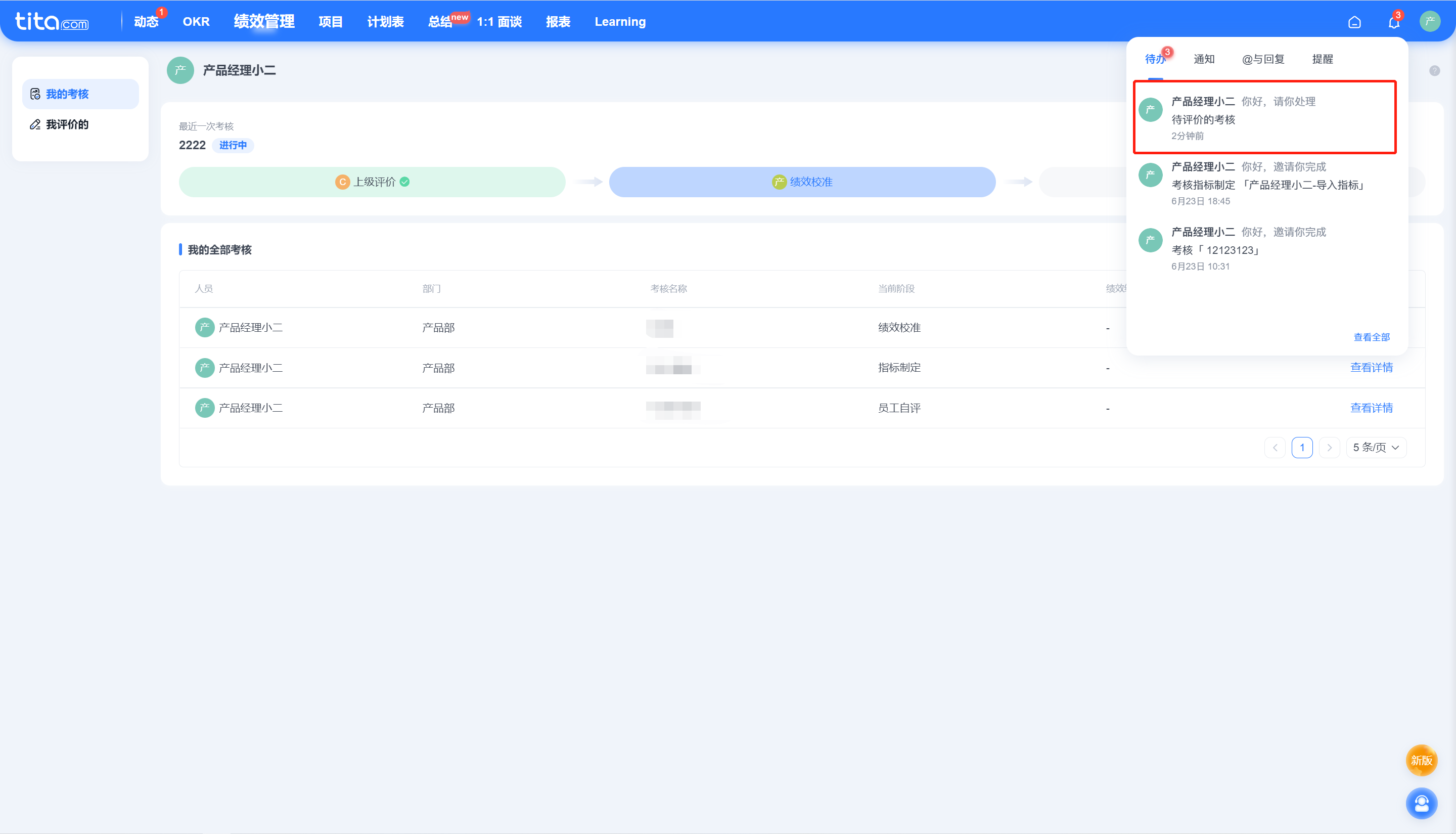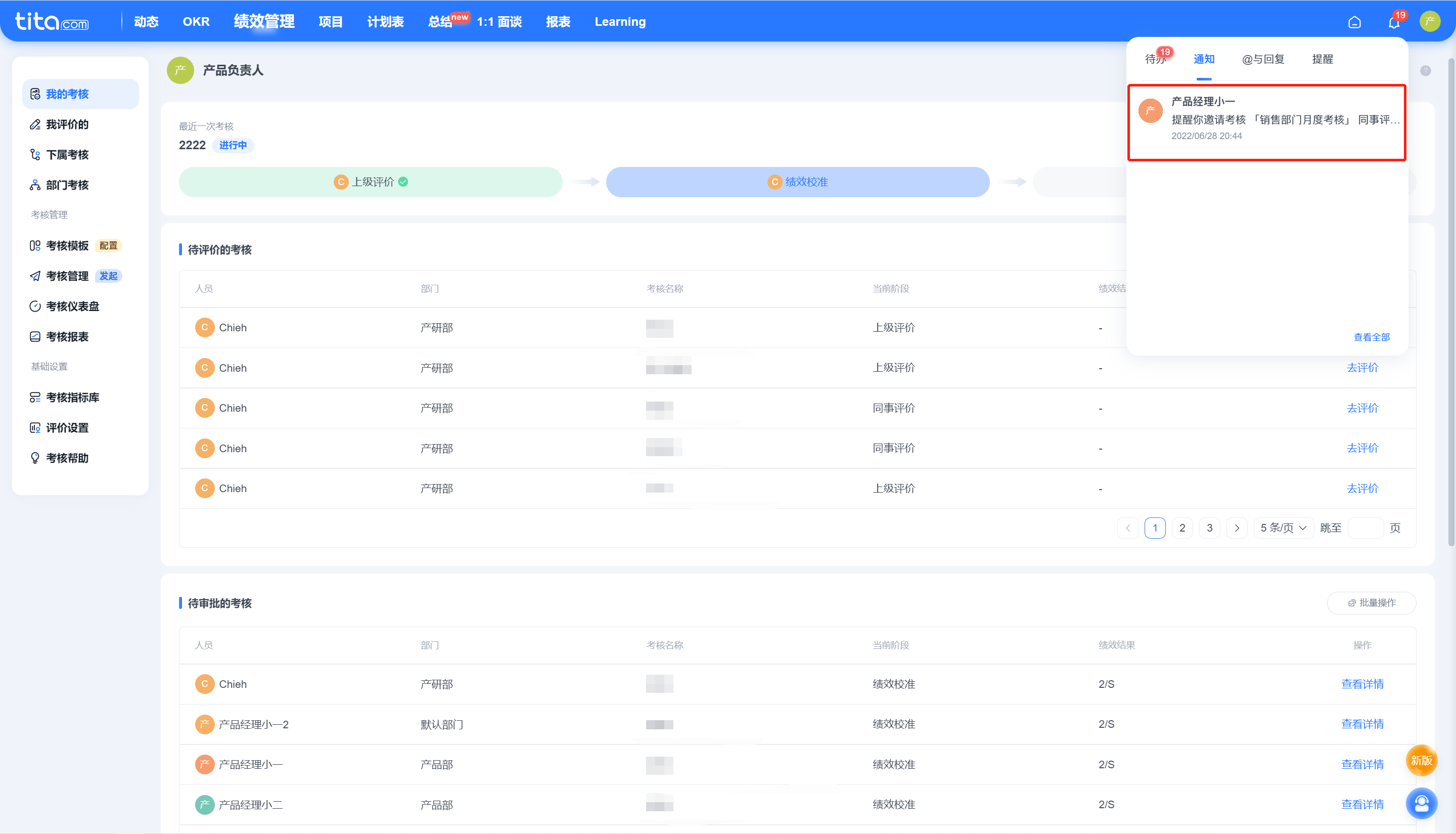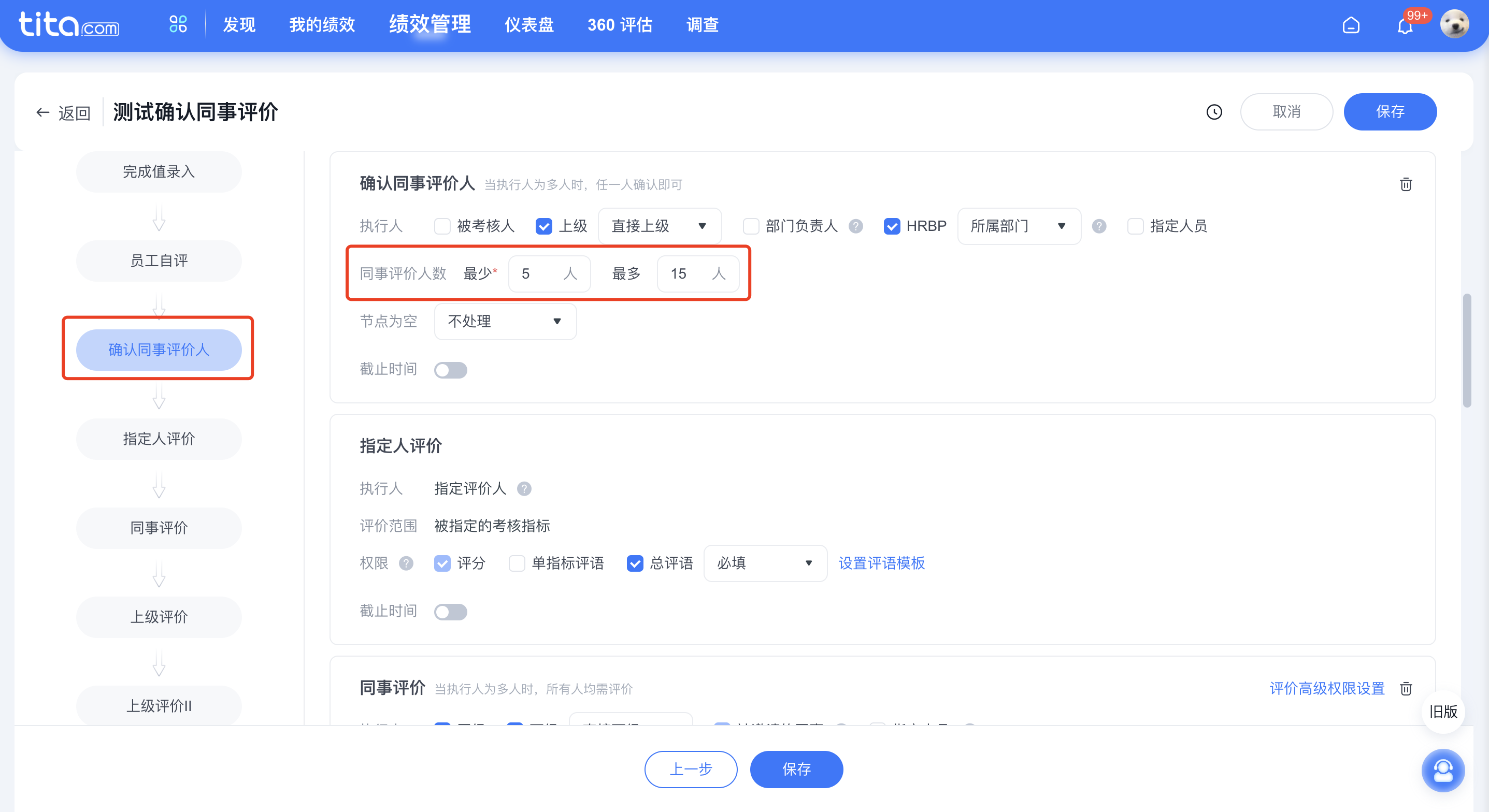如何邀请同事参与绩效考核评价环节?
当需要同事(包括同级和下级)进行评价时,您可以通过以下3种方式来实现
方式一:配置考核模板,系统通过组织架构自动带出对应角色人员
1. 首先,编辑「考核模板」,在考核流程中添加「同事评价」节点。
2. 设置同事评价节点的规则
节点执行人:选择为同级、下级;则当考核流程流转到「同事评价」节点时,系统会根据组织架构,自动带出所属的同级、下级。
评价要求:填写大于0的整数,则在同事评价节点达到要求的人数提交评价即可。
3.发起考核活动后:
在流转到同事评价节点时,系统通过组织架构找到的同事评价人,都会收到待办消息,且满足了要求的评价人数后,流程即可向下流转。
方式二:通过员工自评节点配置
1. 首先,进入考核模板的考核流程设置页面,在员工自评节点开启「邀请同事评价」开关
2. 设置员工自评节点的规则
开启「邀请同事评价」开关,自动带出需要邀请的人数区间,最少多少人(必填),最多多少人(非必填)。开启同时自动带出「同事评价」节点。
其他配置和上述「同事评价」节点相同。
3. 考核活动发起后
被考核人在自评节点看到同事评价区域,并可以操作增加或删除同事评价人;但评价提交后,进入后续节点,则自评人不可再看到此区域;
但上级评价节点执行人,及超管、考核管理员等人,始终可以看到此区域;
员工自评节点开启「邀请同事评价」后,员工可以在「员工自评」节点进行哪些操作:
1)查看各类同事评价人
2)邀请/删除同事进行评价
3)提醒同事评价人(看不到具体哪些人)
当邀请同事并且流程到达同事评价节点后,具体评价人员会在右上角收到通知,点击即可进入具体的考核评价页面。
当员工点击「提醒ta」时,被邀请的同事会在系统右上角收到待办消息,也可以在「我的评价」页面,点击进入具体的考核评价页面。
特殊备注:当考核模板中设置了同事评价人数X人即可,当被邀请的同事评价人数多于X人时,只要其中有X人评价,流程即可向后流转。
方式三:通过确认同事评价人节点配置
1. 首先,进入考核模板的考核流程设置页面,添加「确认同事评价人」节点
2. 设置确认同事评价节点的规则
默认需要填写邀请的人数区间,最少多少人(必填),最多多少人(非必填);添加本节点同时自动带出「同事评价」节点。
其他配置和显示权限,与上述方式二相同。